今天要谈到的是后处理软件CFD-POST。
在Ensight被ANSYS收购之前(2017年7月5日,CEI Ensight被ANSYS收购),CFD-Post一直都是ANSYS CFD的御用后处理器。主要负责为CFX及Fluent提供专业的后处理。在Fluent被ANSYS收购之前,CFD-Post是CFX的后处理器,原名CFX-Post,不过这都是很久以前的事情了。关于CFD-Post的更多介绍,可以参阅ANSYS帮助文档,或登录ANSYS官方网站查阅相关资料。
下面以一个简单案例来描述CFD-Post处理稳态仿真结果的基本流程。
CFD-POST可以从开始菜单启动,也可以在Workbench中以Result模块的形式启动。
-
启动CFD-Post
-
选择菜单Load → Result
-
在弹出的文件选择对话框中,选择计算结果文件aerofoil.cas
-
点击Open按钮导入结果文件
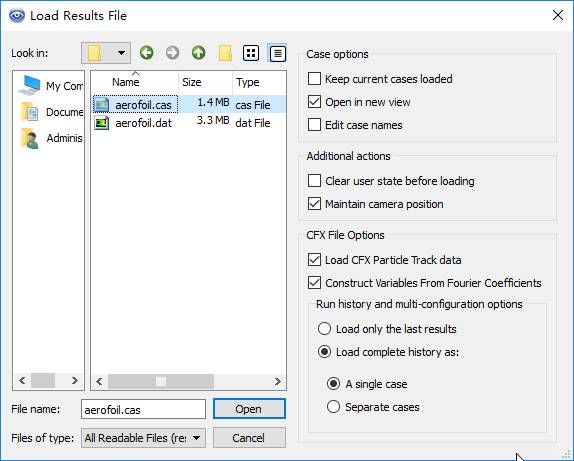
注意这里只需要选择cas文件,不用选择dat文件,CFD-Post会自动在当前目录中寻找与cas文件同名的dat文件。若两个文件都选择的话,导入后会出现两套数据。
本案例为Fluent计算的2D问题,导入CFD-Post会自动变成了3D模型。如下图所示,多出了两个symmetry边界。

注意:在CFD-Post导入Fluent的2D模型时,会自动将2D转化为3D模型。其中2D平面模型会自动拉伸1m的厚度,而2D轴对称模型,则会自动旋转1°。
本案例要处理一个翼型外流场数据。如下图所示。
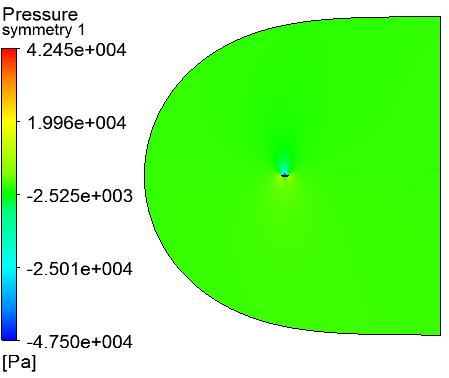
对于此类翼型外流场计算后处理,比较关注的是升力阻力特性、流场分布等。
在进行后处理之前,搞清楚后处理的目的非常重要。这一步通常是在进行模拟仿真之前就应该做好的。
利用云图显示速度分布。
-
鼠标双击选择模型树节点中要显示云图的部件,如symmetry 1
-
选择属性窗口中Color标签页
-
选择Variable为Velocity
-
选择Range为Local
-
点击Apply按钮
操作过程如下图所示。
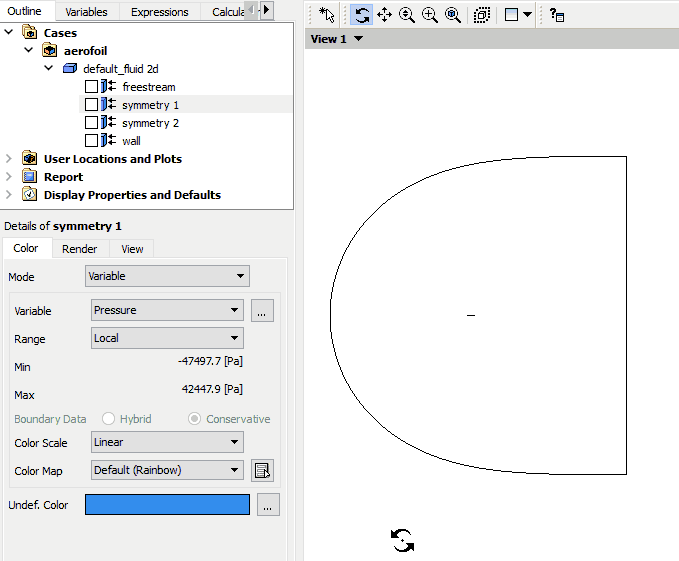
与速度相同的处理方式,选择Variable为Pressure,查看压力分布。
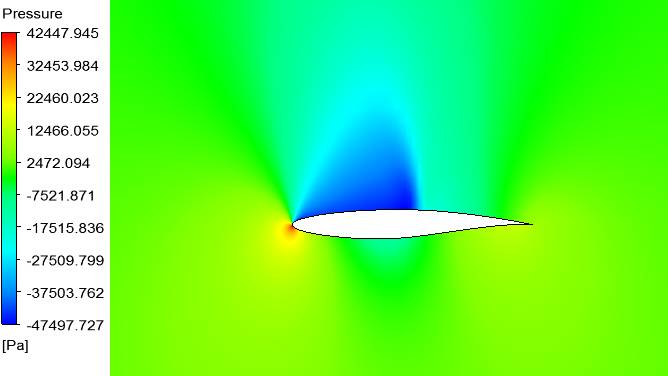
有时候云图看着不方便,此时可以用压力等值线图来展示。
-
选择工具栏按钮Contours,新建一个等值线图
-
设置Locations为Symmetry 1
-
选择Variable为Velocity
-
选择Range为Local
-
设置等值线数量of Contours为20
-
点击Apply按钮创建等值线
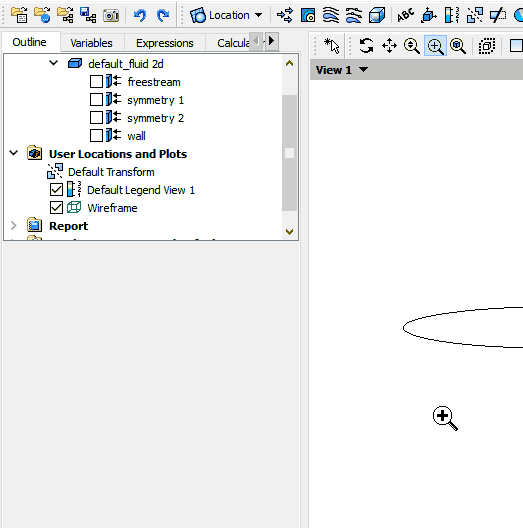
CFD-Post做不出下图所示的这种真正的等高线效果,下面这种效果是在Tecplot中完成的。
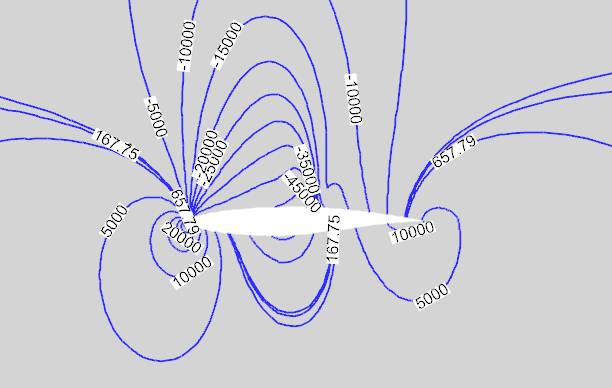
由于本案例计算域过大,如果从入口出发创建流线的话,会影响显示效果。实际上我们只需要关注翼型周围的流线。因此可以在翼型来流前方创建line,然后以此line作为流线的出发位置,即可创建漂亮的流线。
-
创建一个(-4 -1 0)至(-4 1 0)的line,如下图所示操作。
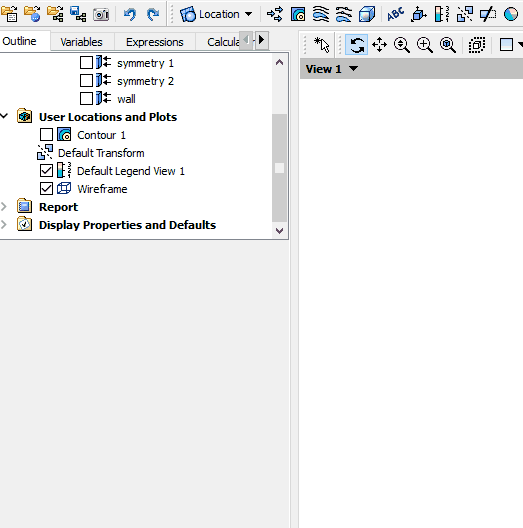
-
一次直线作为入口创建流线,如下图所示操作
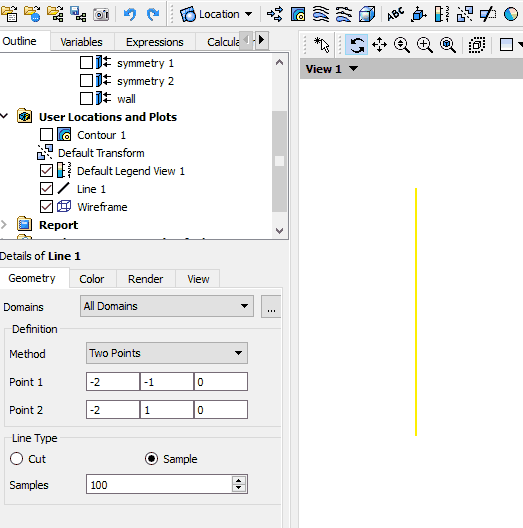
翼型周围的流线如下图所示。
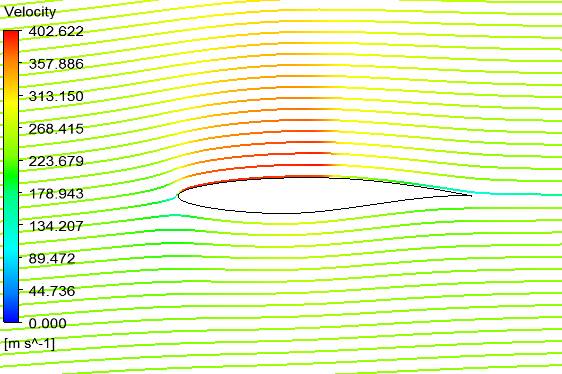
这里要创建曲线图,可以表达出某一物理量沿某一直线、曲线或方向上的分布规律。
由于2D的翼型模型导入到CFD-Post中被拉伸成了三维模型,因此需要创建多段线来表达翼型。这里采用翼型面边界wall与symmetry 1边界的交线。
-
采用交线的形式构造多段线
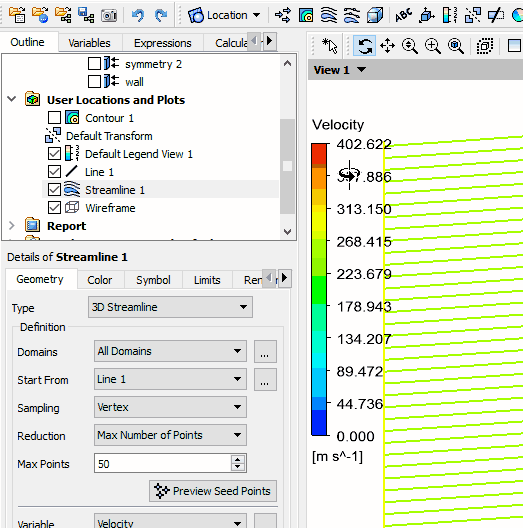
-
创建曲线图
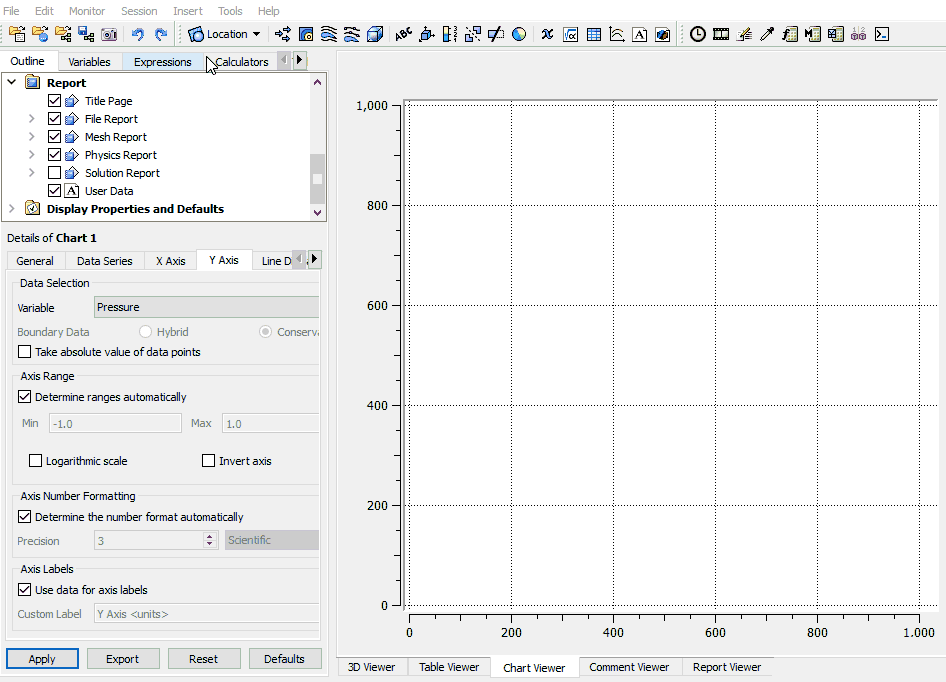
翼型上压力分布如图所示。
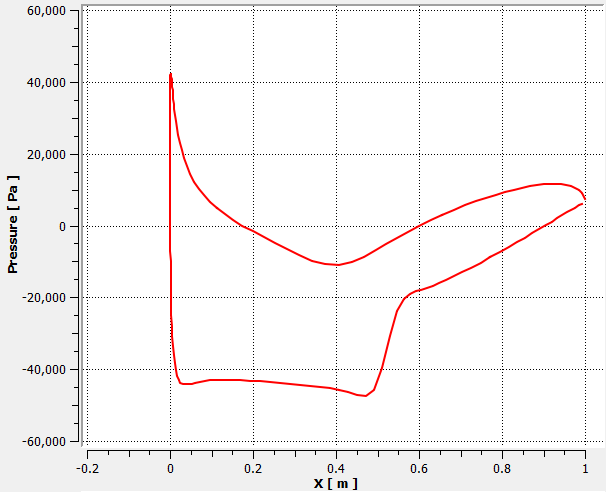
这里也可以将数据导出到其他专业曲线制作软件(如Origin)中进行处理。
由于计算升力系数与阻力系数需要知道翼型的投影面积,而这里并不清楚,因此升阻力系数无法计算。但是升力和阻力是可以计算得到的。
-
选择菜单Tools→ Function Calculator激活函数计算器
-
选择Function为force
-
选择Location为wall
-
设置Direction为Global X
-
点击Calculate按钮计算阻力
-
设置Direction为Global Y
-
点击Calculate按钮计算升力
如下图所示,计算阻力为877.284N,升力为29568N。
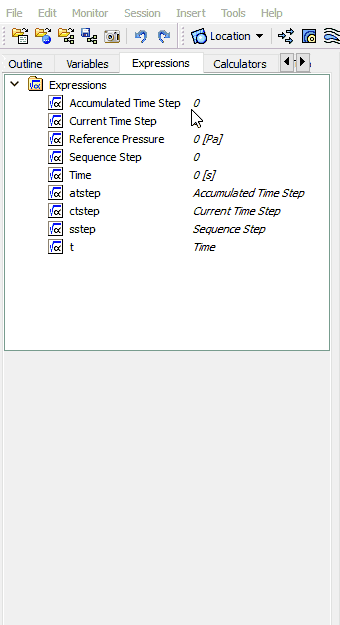
如果知道翼型的投影面积,可以通过升力(或阻力)除以动压得到升力系数(阻力系数)。
本案例简单的介绍了CFD-Post处理稳态计算模型的一般流程,对于其中更多的高级功能均为涉及到。下一篇我们演示如何利用CFD-Post处理瞬态数据。
图片如果看不清,可以点击下方的原文链接,去网站查看。
文中的模型文件链接:http://pan.baidu.com/s/1hrLSPmc 密码:57od

本篇文章来源于微信公众号: CFD之道









评论前必须登录!
注册